多表格数据汇总可以使用透视表,使用函数,今天office教程网分享一个通过合并计算完成多表格数据汇总方法,合并计算分为两种情况,一种情况是:多个表格类别一致数据不同,另一种情况......
2021-11-25 138 excel合并计算 excel多表格数据汇总求和
很多初学习excel的朋友都会问到这么一个问题“如何制作excel表格”,这是因为大家还不了解excel表格,有的朋友会因为用excel制作好表格以后,打印的时候没有表格线,而问如何制作excel表格,今天我们就用excel做一个表格给大家展示一下。
1、我们打开excel以后,首先输入内容,图1是我已经输入过的内容。
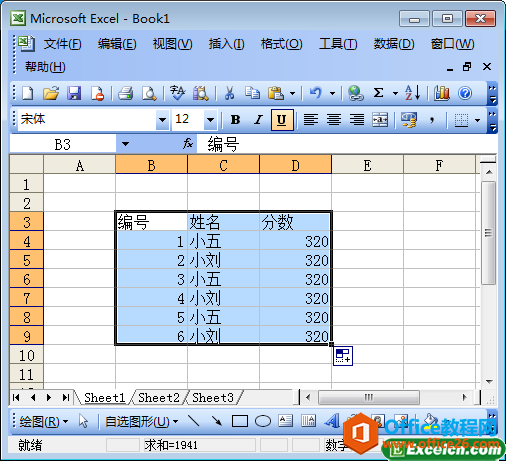
图1
2、然后选中我们刚才输入的内容,点击鼠标右键,在弹出的快捷菜单中我们选择设置单元格格式选项。
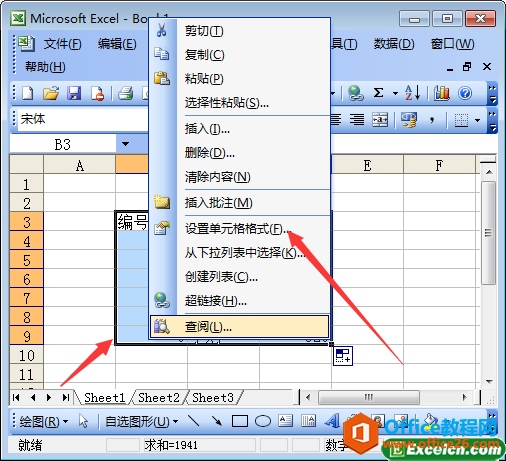
图2
3、这时会弹出一个小窗口,我们选择边框标签,然后在边框标签那个项目里选择外边框和内部两项,最后点击确认按钮。
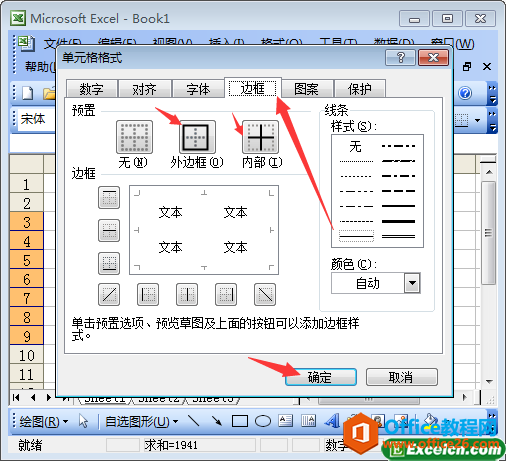
图3
4、这时我们就可以看到图4的excel表格上已经有了线条边框,我们打印的时候就可以直接显示出来了。
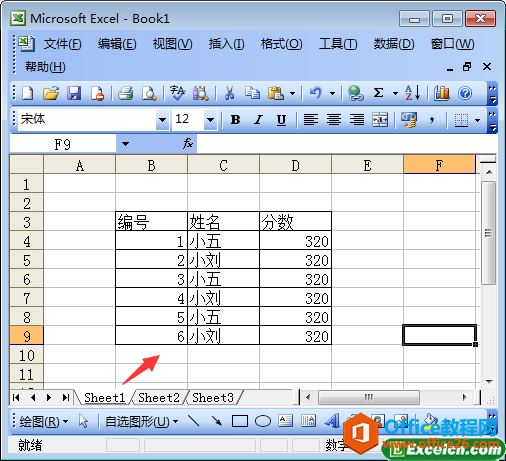
图4
这里提醒下excel初学者,excel本来就是一个表格软件,如何制作excel表格这种操作只是excel最简单的使用方法,excel的强大在于它可以进行强大的excel数据分析和运算,学习excel是以为的趋势。
标签: 制作excel表格
相关文章

多表格数据汇总可以使用透视表,使用函数,今天office教程网分享一个通过合并计算完成多表格数据汇总方法,合并计算分为两种情况,一种情况是:多个表格类别一致数据不同,另一种情况......
2021-11-25 138 excel合并计算 excel多表格数据汇总求和

Excel图表在工作中常用主要有簇状柱形图、堆积柱形图、百分比堆积柱形图等、条形图、折线图、饼图、气泡图、雷达图等,以及多种类型图表的混合使用。不同的图表具有不同的特点,也具有......
2021-11-25 406 excel图表类型

垂直区域|水平区域|混合区域|不连接区域|填充Excel区域|移动Excel区域|拷贝EXCEL区域Excel区域是由多个单元格组成的集合。本文将会从下面的5个知识点来介绍如何使用excel区域。区域......
2021-11-25 465 Excel区域知识

Excel文件选项卡|Excel快速访问工具栏|ExcelRibbon功能区|Excel视图切换|excel行列|Excel状态栏|Excel帮助文档本节将对Excel的工作窗口中的不同组件做简要的介绍。下面逐一介绍每个窗口组件......
2021-11-25 265 Excel工作窗口

隐藏或最小化Ribbon功能区|新建excelRibbon选项卡和组|重命名Ribbon选项卡|添加Excel命令到新建组|重置excelRibbon功能区|设置Excel快速访问工具栏ExcelRibbon功能是微软Excel里最重要的功能组......
2021-11-25 328 Ribbon功能区 Ribbon功能组件